新闻中心
手把手教会你如何安装Mediawiki
知识普及:什么是维基百科?简单说,就是很多人,来自世界各地的人在网站上发布知识,参与者可以自由发布自己的知识,编辑他人的知识,就犹如一本活动的百科全书,内容随时都有可能会被更新、随时有新的知识发布,它是一个获知型的网站。Mediawiki是众多百科系统中的佼佼者,它功能强大、支持多种语言、安装方便简洁、任何新手都可以方便架设使用它。互联网百科类网站大多数站点都在使用它,还是维基媒体基金会支持的开源项目。在无忧主机(www.51php.com)中架设安装mediawiki是一件快乐的事情,我们提供完整而详细的安装指导教程,来指导新用户安装使用,现在我们详细说明在无忧php空间上安装mediawiki的详细步骤和安装界面中所涉及的英文短语的翻译,方便用户参照。
说明:
本教程安装演示版本为: mediawiki1.16.0版本
本教程使用的断点续传工具为:FlashFXP
本教程使用的调试域名:http://test.815.51php.com/mediawiki (用户需自己绑定域名)
本教程使用的空间:无忧主机php空间
安装前的简单准备:详细请参阅无忧虚拟主机安装PHP开源系统前的准备工作
安装与调试
1、 将安装包上传空间,解压到站点目录,打开IE浏览器打开:http://test.815.51php.com/mediawiki/ 点击“set up the wiki”开始安装
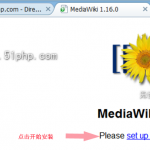 2、点击“setup”继续安装,在这个步骤里面,有太多的东西要要设置,请用户注意文字和图片标注信息,它将引导你一步步完成安装。 “Checking enevironment”安装向导对服务配置环境进行一次检测,如php版本、Apache、数据库等各项参数进行检测,看到最下方绿色的英文提示“environmentchecked . You can install MediaWiki”,它的意思是告诉我们,系统环境检测通过,满足安装条件,请安装mediawiki。看图红色标注
2、点击“setup”继续安装,在这个步骤里面,有太多的东西要要设置,请用户注意文字和图片标注信息,它将引导你一步步完成安装。 “Checking enevironment”安装向导对服务配置环境进行一次检测,如php版本、Apache、数据库等各项参数进行检测,看到最下方绿色的英文提示“environmentchecked . You can install MediaWiki”,它的意思是告诉我们,系统环境检测通过,满足安装条件,请安装mediawiki。看图红色标注
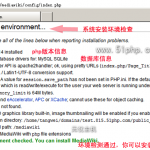 2.1 安装wiki的详细参数设置及参数英文翻译
Site config 网站设置
根据系统上的英文提示,依次输入:
网站标题:测试无忧php虚拟主机安装运行mediawiki,
网址管理员邮箱:admin@51php.com,
选择安装语言:中文简体。
选择授权许可“Copyright/license”,这里默认选择无许可权选。请看图说明
No license metadata 无许可权限
Public Domain 公共域名
GNU Free Documentation License 1.2 GUN 许可
GNU Free Documentation License 1.3 GUN 许可
A Creative Commons license - choose 建立一个新的普通许可证
网站信息设置详细参数中英对照截图
2.1 安装wiki的详细参数设置及参数英文翻译
Site config 网站设置
根据系统上的英文提示,依次输入:
网站标题:测试无忧php虚拟主机安装运行mediawiki,
网址管理员邮箱:admin@51php.com,
选择安装语言:中文简体。
选择授权许可“Copyright/license”,这里默认选择无许可权选。请看图说明
No license metadata 无许可权限
Public Domain 公共域名
GNU Free Documentation License 1.2 GUN 许可
GNU Free Documentation License 1.3 GUN 许可
A Creative Commons license - choose 建立一个新的普通许可证
网站信息设置详细参数中英对照截图
 Object caching: 缓存设置,根据服务器环境选择,如果服务器支持请选择开启
No caching (关闭)
Memcached (开启)
网站信息设置完毕后,设置下一组E-mail信息
E-mail, e-mail notification and authentication setup Email通知和认证设置
网站邮箱的控制设置,每个安装选项的所表示意思,起到什么作用,无忧主机(www.51php.com)将向用户一一说明:
几个英文单词的翻译:
e-mail features(global):全局设置email,如果选择关闭(disabled)将禁用所有email功能)
user-to-user email:用户到用户之间的邮件设置。
e-mail notification about: 通知邮件设置。这里可以定义用户发布的内容修改、编辑后的邮件通知。
e-mail address authentication:用户邮件认证设置。开启后用户需要登录邮箱对自己的邮箱进行验证。
小二上图啦!~~~~
邮件通知和认证设置截图
Object caching: 缓存设置,根据服务器环境选择,如果服务器支持请选择开启
No caching (关闭)
Memcached (开启)
网站信息设置完毕后,设置下一组E-mail信息
E-mail, e-mail notification and authentication setup Email通知和认证设置
网站邮箱的控制设置,每个安装选项的所表示意思,起到什么作用,无忧主机(www.51php.com)将向用户一一说明:
几个英文单词的翻译:
e-mail features(global):全局设置email,如果选择关闭(disabled)将禁用所有email功能)
user-to-user email:用户到用户之间的邮件设置。
e-mail notification about: 通知邮件设置。这里可以定义用户发布的内容修改、编辑后的邮件通知。
e-mail address authentication:用户邮件认证设置。开启后用户需要登录邮箱对自己的邮箱进行验证。
小二上图啦!~~~~
邮件通知和认证设置截图
 Database config 数据库信息配置
这里很简单了,就是供mediawiki维基百科平台存储的数据库信息,请正确输入空间的数据库名称、数据库访问用户名、数据库密码。这个栏目的最下面有一个“Superuser account”项目,这个是超级管理员的意思,只要填写php空间自建的数据库信息就可以拉。在数据库配置信息下面还有一个“MySQL-specific options”数据库选项设置,用户可以自定义数据表前缀(推荐使用mw_),选择数据库字符集(无特殊要求选默认设置),到此,所有信息填写完毕,请检查下填写的信息是否完整无误后请点击”install mediawiki“进行安装。看图例详细说明。如果你不知道你的mysql数据信息请点击查看DirectAdmin(DA)操作手册之数据库篇,并登陆无忧主机用户管理后台查看。
Database config 数据库信息配置
这里很简单了,就是供mediawiki维基百科平台存储的数据库信息,请正确输入空间的数据库名称、数据库访问用户名、数据库密码。这个栏目的最下面有一个“Superuser account”项目,这个是超级管理员的意思,只要填写php空间自建的数据库信息就可以拉。在数据库配置信息下面还有一个“MySQL-specific options”数据库选项设置,用户可以自定义数据表前缀(推荐使用mw_),选择数据库字符集(无特殊要求选默认设置),到此,所有信息填写完毕,请检查下填写的信息是否完整无误后请点击”install mediawiki“进行安装。看图例详细说明。如果你不知道你的mysql数据信息请点击查看DirectAdmin(DA)操作手册之数据库篇,并登陆无忧主机用户管理后台查看。
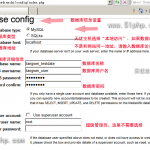 数据库选项设置
几个重要的英文短语设置:
MySQL-specific options 数据库信息设置
Database table preflx 定义数据库表名
Storage Engine 选择引擎类型
Database character set 选择字符集(演示安装选择为默认)
数据库信息详细设置截图:
数据库选项设置
几个重要的英文短语设置:
MySQL-specific options 数据库信息设置
Database table preflx 定义数据库表名
Storage Engine 选择引擎类型
Database character set 选择字符集(演示安装选择为默认)
数据库信息详细设置截图:
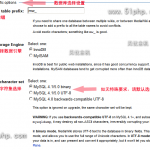 填写完毕,检查信息,点击 install mediawiki开始安装
填写完毕,检查信息,点击 install mediawiki开始安装
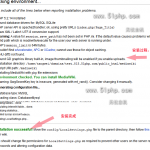 当你看到这长长的二段英文句子时候,那么恭喜,你已经安装成功啦!
Installation successful! Move the config/LocalSettings.php file to the parent directory, then follow this link to your wiki.
You should change file permissions for LocalSettings.php as required to prevent other users on the server reading passwords and altering configuration data. 此文翻译如下(不是很专业,多多谅解):
安装成功,将配置文件/config/localsettings.php 从该目录移动站点根目录(演示安装教程是安装到二级目录下面的,我这里只要移动到mediawiki目录就可以了,如果你是安装到根目录下的,请安装到根目录),并请登录无忧php免备案空间的管理后台,将文件localsettings.php权限恢复为(644),否则将无法打开站点(错误提示看下图)。
当你看到这长长的二段英文句子时候,那么恭喜,你已经安装成功啦!
Installation successful! Move the config/LocalSettings.php file to the parent directory, then follow this link to your wiki.
You should change file permissions for LocalSettings.php as required to prevent other users on the server reading passwords and altering configuration data. 此文翻译如下(不是很专业,多多谅解):
安装成功,将配置文件/config/localsettings.php 从该目录移动站点根目录(演示安装教程是安装到二级目录下面的,我这里只要移动到mediawiki目录就可以了,如果你是安装到根目录下的,请安装到根目录),并请登录无忧php免备案空间的管理后台,将文件localsettings.php权限恢复为(644),否则将无法打开站点(错误提示看下图)。
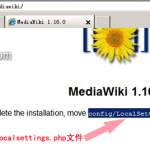 将localsettings.php移动到站点根目录后,就可以正常打开。整个安装过程完毕。感谢阅读无忧主机(www.51php.com)发布的wediawiki开源百科程序安装教程。
将localsettings.php移动到站点根目录后,就可以正常打开。整个安装过程完毕。感谢阅读无忧主机(www.51php.com)发布的wediawiki开源百科程序安装教程。
 纯Linux环境下高端免备案[香港独立IP地址] php空间,仅仅只需199元一年起。商务中国域名核心代理直销50元注册国际顶级域名
纯Linux环境下高端免备案[香港独立IP地址] php空间,仅仅只需199元一年起。商务中国域名核心代理直销50元注册国际顶级域名
本文地址:https://www.51php.com/mediawiki/379.html









